i operativsystemet Windows 10 erbjuder Microsoft Edge som standard ny webbläsare. En av funktionerna i den här nya Microsoft Edge-webbläsaren är att den kan starta som en bakgrundsprocess under Windows-Start som standard.
för detta verkar det finnas två processer i uppgiftshanteraren — MicrosoftEdge.exe och MicrosoftEdgeCP.exe. Men vad händer om du inte använder Edge-webbläsaren och istället för att använda något annat som Chrome eller Firebox?
i så fall kan du inaktivera förladdningsfunktionen. Du kan också inaktivera funktionen även om du använder Edge-webbläsaren så att systemet inte tar mycket tid att göra sig redo efter en omstart. Här är en steg-för-steg-guide om hur du kan inaktivera Microsoft Edge-förladdningen med Registerredigeraren.

så här inaktiverar du Microsoft Edge Pre-launcher i Windows 10
Steg 1: Öppna först Registerredigeraren på din dator. För detta klickar du på Start-menyn och söker sedan efter termen ”regedit.exe ” och välj appen från resultaten.

steg 2: i Registerredigeraren, gå till följande plats genom att ange nedanstående adress i adressfältet.
HKEY_LOCAL_MACHINESOFTWAREPoliciesMicrosoftMicrosoftEdgeMain

om du inte hittar huvudmappen MicrosoftEdge > måste du skapa den genom att högerklicka på Microsoft-mappen och välja ny > – nyckel och namnge den därefter.
steg 3: Högerklicka nu på Main och välj Nytt > DWORD (32-bitars) värde.

steg 4: Du kan namnge det nyskapade värdet som ”AllowPrelaunch” och se till att värdet på den här nyckeln är inställt på 0.
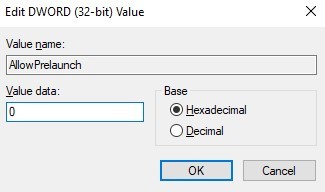
om du vill inaktivera förladdning, behåll värdet på 0. Om du ändrar värdet från 0 till 1 aktiveras funktionen. När du är klar med att ställa in värdet i den nya nyckeln startar du om datorn för att ändringarna ska träda i kraft.